Pengaturan QBittorrent terbaik untuk unduhan yang lebih cepat

QBittorrent tanpa ragu adalah klien torrent favorit kami Windows 10. Sebagai klien gratis dan open source, kami telah menemukan itu dapat diandalkan, cepat, dan komprehensif tanpa iklan, malware, atau perangkat lunak lain yang tidak diinginkan termasuk selama instalasi. Di luar kotak, QBittorrent terorganisasi dengan baik dan akan mengunduh file torrent dengan cukup cepat tanpa harus mengubah pengaturan apa pun. Yang mengatakan, selalu ada manfaat yang bisa didapat dengan sedikit mengutak-atik, dan QBittorrent tidak berbeda. Dengan beberapa penyesuaian tertentu, ini dapat secara signifikan meningkatkan kecepatan unduhan. Jika Anda tertarik dengan pendapatan marjinal, pos ini akan menunjukkan kepada Anda pengaturan QBittorrent terbaik untuk unduhan yang lebih cepat.
Kecepatan aktual yang Anda jangkau tergantung pada kesehatan dan kecepatan file torrent yang Anda unduh, tetapi jika Anda melakukan semua yang Anda bisa untuk melumasi roda di sisi Anda, jika mitra baru tiba lebih cepat, Anda siap untuk mengambil keuntungan darinya. Ikuti pengaturan ini untuk memaksimalkan kecepatan unduh QBittorrent.
Tetapkan kecepatan unduhan Anda
Ini mungkin tampak kontradiktif, tetapi mengatur kecepatan unduhan QBittorrent hingga 80% dari kecepatan unduhan maksimumnya dapat membantu Anda mengunduh lebih cepat. Penting untuk memastikan bahwa Anda melakukan Tes Kecepatan dengan VPN diaktifkan karena Anda akan selalu mengunduhnya menggunakannya.

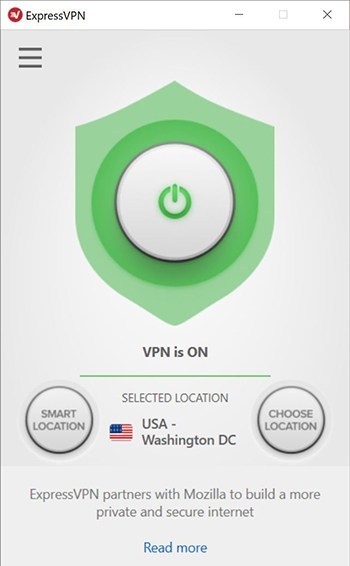
- Aktifkan VPN Anda.
- Ketik "speedtest" ke Google dan gunakan penguji kecepatan bawaan, atau gunakan sumber tepercaya seperti Speedtest.net untuk menerima tolok ukur kecepatan Anda.
- jalankan Tes dan catat kecepatan unduh maksimum Anda.
- Buka QBittorrent dan pilih Alat.
- Pilih Opsi dan Kecepatan.
Di menu konfigurasi ini, Anda akan menemukan batas kecepatan global untuk sebagian besar unduhan, yaitu ketika Anda ingin qBittorrent berjalan dengan kecepatan penuh. Jika Anda ingin memiliki batas permanen pada unggahan dan unduhan Anda, Anda dapat mengonfigurasinya di sini; mereka dinonaktifkan secara default. Batas kecepatan alternatifnya secara otomatis ditetapkan ke 5mb / s ke bawah, 1mb / s ke atas, meskipun mereka juga dapat diedit. Batas kecepatan alternatif dapat diakses, seperti yang disebutkan di atas, dengan menekan pintasan di bagian bawah layar utama, atau dengan memprogram pengguna batas kecepatan alternatif dalam menu konfigurasi ini.
Membatasi koneksi dan rekan kerja membantu mengelola overhead yang terlibat dalam mengelola begitu banyak koneksi. Anda dapat memeriksa pasangan yang ditampilkan di dalam QBittorrent dan yang lambat atau yang mengunduh tetapi tidak berbagi dilepaskan.
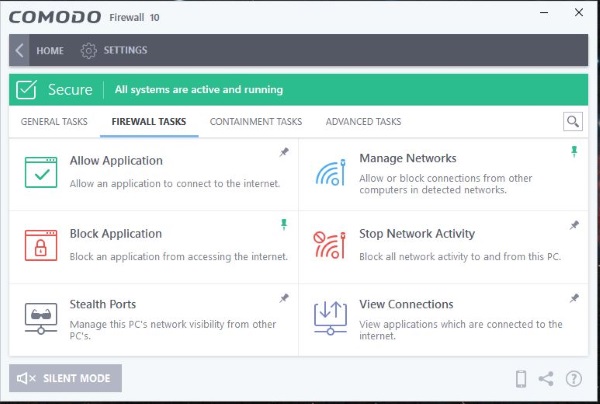
Konfigurasikan porta Anda
Klien Bittorrent adalah salah satu dari sedikit program yang tersisa di mana Anda perlu memilih dan meneruskan porta secara manual. Sebagian besar program lain berfungsi baik dengan NAT dan firewall, jadi Anda tidak perlu melakukan ini lagi, bit torrent adalah pengecualian.
Pertama-tama kita perlu melihat apakah port default terbuka. Maka kita dapat mengubah atau mengirim ulang sesuai keinginan Anda.

- Buka QBittorrent dan pilih Alat. Opsi dan koneksi.
- Terletak Port yang digunakan untuk koneksi masuk.
- Kunjungi situs web ini dan masukkan Port yang ingin Anda daftarkan. Tekan Periksa Port saat siap.
- Jika diinginkan, konfigurasikan port secara manual di QBittorrent, lebih disukai dalam La 49160-65534, karena yang lain digunakan oleh program lain atau diblokir oleh beberapa ISP. jalankan tes lagi untuk melihat apakah port terbuka.
Jika port terbuka, berarti Anda berwarna emas. Tidak diperlukan tindakan lebih lanjut. Jika port tidak terbuka, pastikan Anda telah mengaktifkan QBittorrent melalui firewall Anda dan meneruskannya ke router Anda. Firewall yang berbeda melakukan hal yang berbeda, tetapi Anda ingin mengizinkan QBittorrent mengirim dan menerima lalu lintas.
Di firewall Comodo saya, pilih Tugas, Tugas Firewall, dan Izinkan Aplikasi. Arahkan ke The QBittorrent.exe dan pilih untuk mengizinkannya. Setiap port yang digunakan oleh QBittorrent akan melewati firewall tanpa diperlambat atau diblokir. Saya juga perlu meneruskan port pada firewall router saya juga. Anda mungkin perlu melakukan hal yang sama. Port forwarding adalah masalah besar dan Portforward.com memiliki beberapa panduan lengkap tentang cara membuat Bit Torrent berfungsi dengan baik..
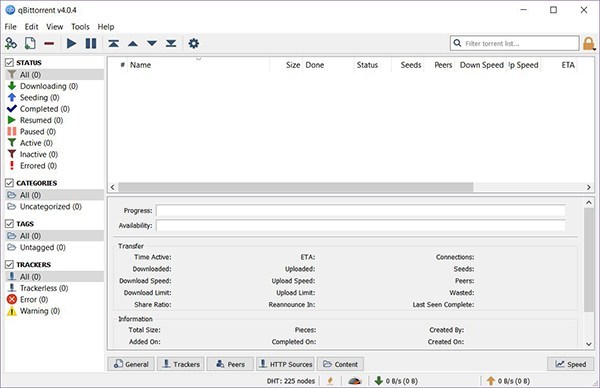
Pemilihan pekebun dan bahkan sumber
Seeders adalah Orang yang berbagi Sumber file dan rekan adalah Sistem yang membantu membagikannya. Sumber pasangan biasanya DHT atau PEX dan idealnya membantu dalam menemukan pasangan berkualitas.
- Buka QBittorrent dan pilih Alat.
- Pilih Opsi dan Bit Torrent.
- Pastikan DHT dan PEX dicentang dan diaktifkan.
- Hapus centang Local Peer Discovery kecuali Anda berada di kampus atau di LAN besar.
- Setel mode enkripsi ke preferensi Enkripsi saat di sana.
Enkripsi membantu menyembunyikan aktivitas Anda dari ISP, tetapi bukan pengganti untuk VPN. Ini membantu untuk memperluas grup pasangan yang tersedia, sehingga membantu untuk mengaktifkannya.
Pemilihan pasangan adalah tentang memilih mereka dengan rasio seed-to-pair yang tinggi. Idealnya, sebagian besar pasangan yang tersedia akan memiliki 100% file dan rasio pasangan terhadap seeder akan sehat. Misalnya, 100 pasang hingga 50 pekebun berarti rasio 2: 1, yang sehat. Jika ada antara 500 pasang dan 10 pekebun, itu tidak akan sehat.
QBittorrent adalah salah satu klien torrent paling stabil yang kami temukan saat mengunduh konten. Selama klien kami tidak menetapkan batas kecepatan alternatif, unduhan dengan cepat diproses dan berakhir di pihak kami, dengan kecepatan unduhan mencapai beberapa megabita per detik dengan cepat (pada dasarnya secepat koneksi kami dapat menangani). Tentunya, kecepatan setiap unduhan akan tergantung pada kesehatan torrent Anda dan jumlah penanam, tetapi yakinlah bahwa semuanya positif dengan qBittorrent dalam unduhan kami. Jika Anda memutuskan untuk berhenti menabur atau mengunduh torrent, aplikasi memberi Anda opsi untuk menghapus konten di luar hard drive Anda, pengaturan yang sangat baik yang membuatnya mudah untuk memilih apakah Anda ingin menjaga platform Anda tetap berjalan.
Kami adalah penggemar besar qBittorrent, dan sebelum klien lain, kami sarankan untuk mengunjungi qBittorrent terlebih dahulu. Pengaturan, kecepatan dan kemudahan konfigurasi melakukannya Aplikasi untuk mengalahkan untuk mengunduh torrent Anda.



